
Mange organisationer kræver et program for at arbejde med kort. ' USU ' systemet er i stand til at bruge geografiske kort. Lad os tage et modul som eksempel. "Kunder" . For nogle patienter kan du markere placeringen på et geografisk kort, hvis du arbejder på farten. De nøjagtige koordinater er skrevet i feltet "Beliggenhed" .


Programmet er i stand til at gemme koordinater for kunder og deres filialer .
Hvis vi f.eks "redigere" kundekort, derefter i marken "Beliggenhed" du kan klikke på knappen til valg af koordinater i højre kant.
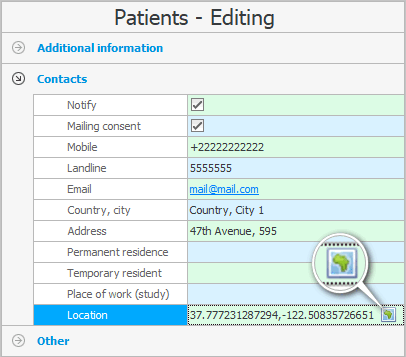
Et kort åbnes, hvor du kan finde den ønskede by , zoom derefter ind og find den nøjagtige adresse.

Når du klikker på den ønskede placering på kortet, vil der være en etiket med navnet på den klient, som du angiver placeringen for.
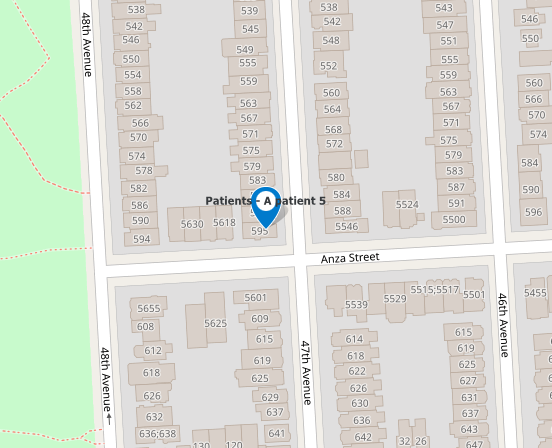
Hvis du har valgt den korrekte placering, skal du klikke på knappen ' Gem ' øverst på kortet.
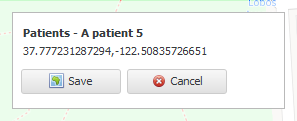
De valgte koordinater vil blive inkluderet på kortet for den klient, der redigeres.

Vi trykker på knappen "Gemme" .


Lad os nu se, hvordan de klienter, hvis koordinater vi har gemt i databasen, vil blive vist. Øverst i hovedmenuen "Program" vælge et hold "Kort" . Et geografisk kort åbnes.

På listen over viste objekter skal du markere afkrydsningsfeltet, som vi ønsker at se ' Klienter '.
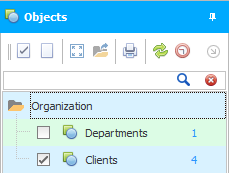
Du kan beordre udviklerne af ' Universal Accounting System ' til at ændre eller supplere listen over objekter, der vises på kortet.
Derefter kan du klikke på knappen ' Vis alle objekter på kortet ', så kortets målestok automatisk justeres, og alle klienter er i synlighedsområdet.
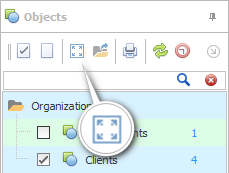
Nu ser vi klynger af kunder og kan trygt analysere vores forretningspåvirkning. Er alle områder af byen dækket af dig?
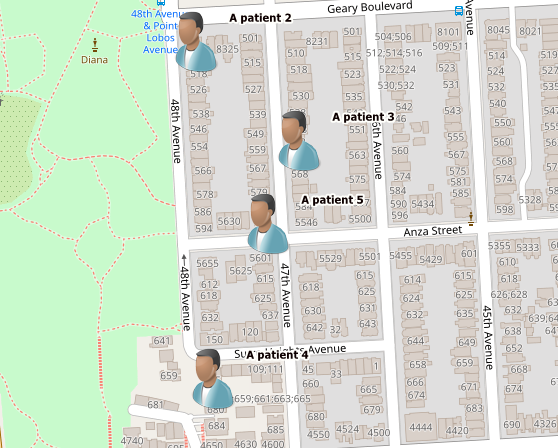
Når de er tilpasset, kan klienter vises med forskellige billeder afhængigt af, om de tilhører 'Almindelige patienter', 'Problemer' og 'Meget vigtigt' i vores klassifikation.

Nu kan du markere placeringen af alle dine filialer på kortet. Aktiver derefter deres visning på kortet. Og se så, er der flere kunder i nærheden af åbne filialer, eller bruger folk fra hele byen jævnt jeres tjenester?
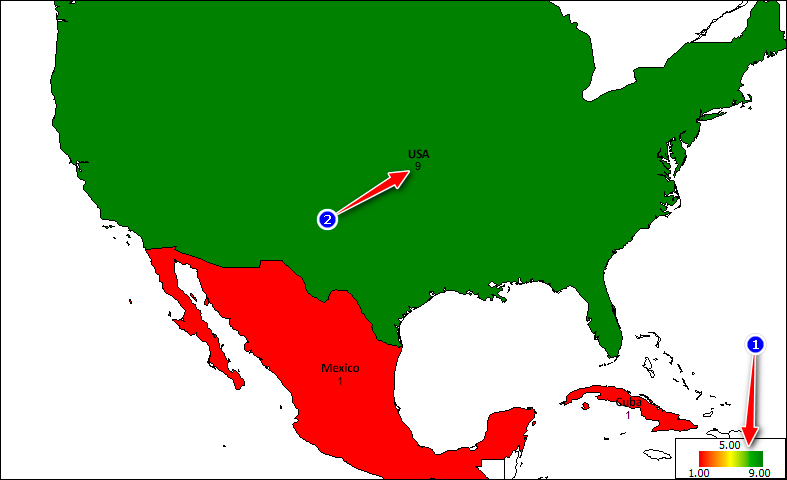
![]() Det smarte program ' USU ' kan generere rapporter ved hjælp af et geografisk kort .
Det smarte program ' USU ' kan generere rapporter ved hjælp af et geografisk kort .
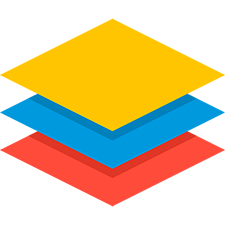
Bemærk venligst, at du kan aktivere eller skjule visningen af forskellige objekter på kortet. Objekter af forskellig art er placeret på kortet i forskellige lag. Der er et separat lag af affiliates og et separat lag af kunder.
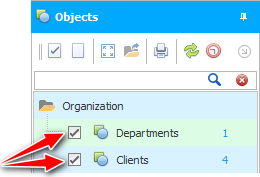
Det er muligt at aktivere eller deaktivere alle lag på én gang.
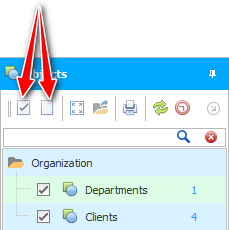
Til højre for lagnavnet er antallet af objekter angivet med blå skrift. Vores eksempel viser, at der er én filial og syv kunder.

Hvis ikke alle objekter på kortet falder ind i synlighedszonen, kan du vise alt på én gang ved at trykke på én knap.
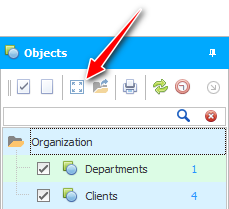
På dette tidspunkt vil kortets målestok automatisk justeres, så det passer til din skærm. Og du vil se alle objekter på kortet.
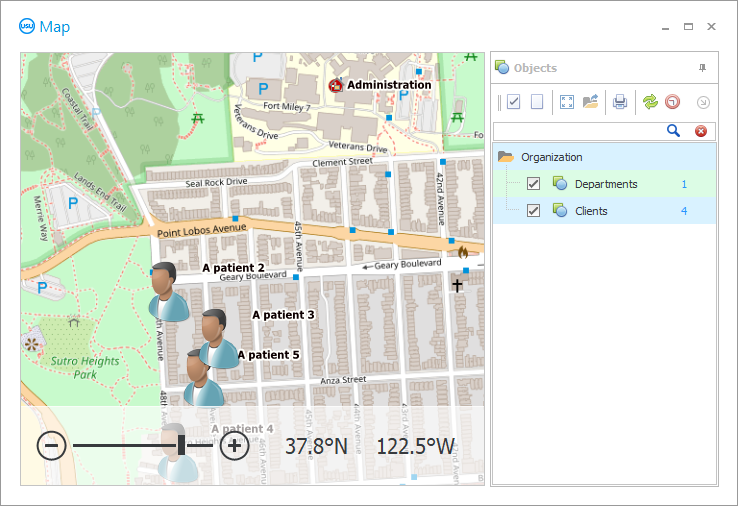

Det er tilladt at bruge søgningen til at finde et bestemt objekt på kortet. For eksempel kan du se en klients placering.
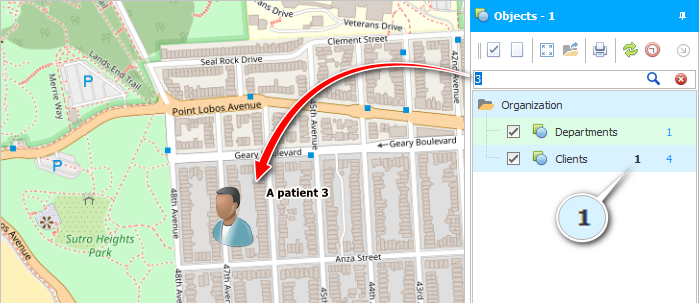

Ethvert objekt på kortet kan dobbeltklikkes for at få vist information om det i databasen.
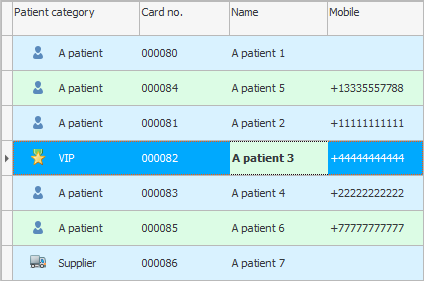

Hvis du har en lav internethastighed, kan du aktivere en speciel tilstand, der giver dig mulighed for at downloade et kort fra en mappe. Og kortet vil blive gemt i mappen, hvis du inden da først arbejder med kortet uden denne tilstand.
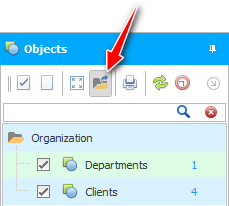

' USU ' er en professionel multi-bruger software. Og det betyder, at ikke kun dig, men også dine andre medarbejdere kan markere noget på kortet. Brug knappen ' Opdater ' for at se kortet med de seneste ændringer.
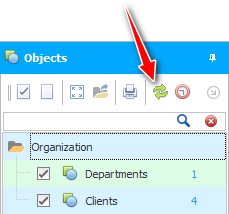
Det er muligt at aktivere automatiske kortopdateringer med få sekunders mellemrum.
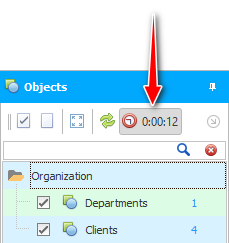

Der er endda en funktion til at udskrive kortet sammen med de objekter, der er påført det.
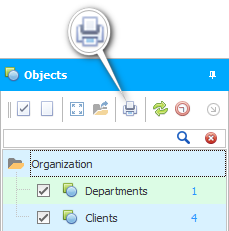
Ved at klikke på knappen vises et multifunktionelt udskriftsindstillingsvindue. I dette vindue vil du være i stand til at forberede dokumentet før udskrivning. Det vil være muligt at indstille størrelsen på dokumentmargener, indstille kortets skala, vælge den udskrevne side mv.
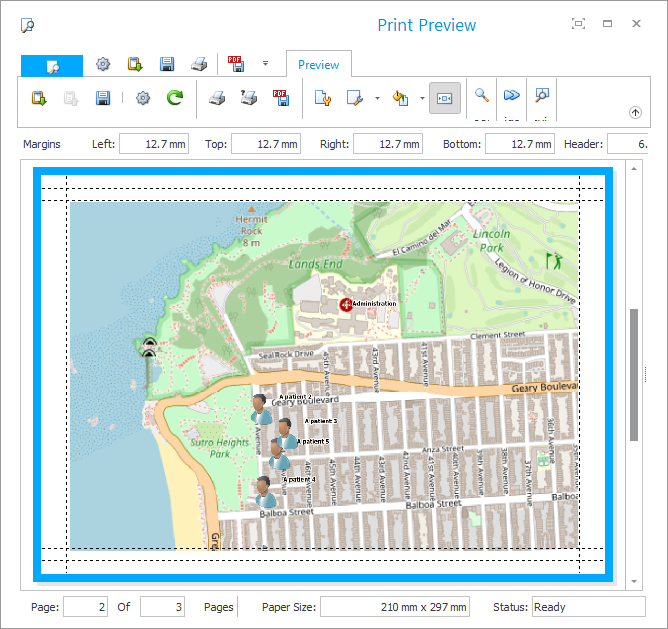
Se nedenfor for andre nyttige emner:
![]()
Universelt regnskabssystem
2010 - 2024